Kuidas parandada, et CarPlay ei tööta teie iPhone’is ja autos
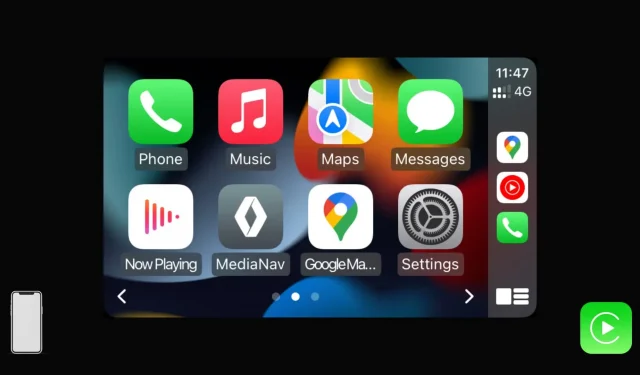
CarPlay on sisse ehitatud igasse iPhone 5-sse ja uuematesse versioonidesse iOS 7.1 või uuemasse. See võimaldab teil autos armatuurlaua ekraanilt muusikat nautida, märguandeid vastu võtta, navigeerimist käivitada, Siri kasutada, Siri sõnumeid lugeda ja palju muud.
Olenevalt teie sõiduki margist ja mudelist saate kasutada kas juhtmevaba või juhtmega CarPlayd. Kui aga CarPlay ei saa oma iPhone’iga autos tööle panna või see ei tööta korralikult, siis siin on kõik lahendused selliste probleemide lahendamiseks.
Kuidas seadistada CarPlay?
Järgige neid samme, kui proovite esimest korda oma autos CarPlayd kasutada.
1) Käivitage auto ja oodake, kuni armatuurlaua ekraan laaditakse.
2) Nüüd järgige allolevaid samme, et ühendada oma iPhone autoga:
> Juhtmega CarPlay: enamik sõidukeid toetab CarPlayd kaabli kaudu. Lihtsalt ühendage Lightning-kaabel oma iPhone’iga ja teine ots auto USB-porti. Teie auto USB-pordil võib olla CarPlay, nutitelefoni või USB-ikoon.
> Juhtmega ja traadita CarPlay: mõned sõidukid toetavad nii juhtmega kui ka juhtmeta CarPlayd. Sel juhul ühendage oma iPhone autoga (ülaltoodud sammud). Kui see on tehtud, näete oma iPhone’i ekraanil hoiatust, mis annab teile võimaluse kasutada tulevastel sõitudel juhtmevaba CarPlayd.
> Juhtmeta CarPlay: kui teie auto toetab ainult juhtmevaba CarPlayd, järgige neid samme.
- Vajutage ja hoidke all oma sõiduki hääljuhtimise nuppu. Tõenäoliselt leiate selle roolilt või selle lähedusest.
- Seejärel veenduge, et teie autostereo oleks juhtmevaba või Bluetoothi režiimis.
- Nüüd avage iPhone’i sätted > Wi-Fi ja veenduge, et Wi-Fi oleks sisse lülitatud. Siit puudutage CarPlay võrku ja veenduge, et automaatne liitumine oleks sisse lülitatud.
- Lõpuks naaske iPhone’i sätete esimesele lehele ja puudutage General > CarPlay. Siin valige CarPlay kasutamiseks oma auto ja seadistage see.
Kuidas parandada, et CarPlay ei tööta teie iPhone’i ja autoga
1. Veenduge, et CarPlay on teie riigis saadaval.
Kui te ei saa CarPlayd kasutada, kontrollige, kas seda teie riigis toetatakse. Alates 2022. aasta novembrist on CarPlay ametlikult saadaval järgmistes riikides:
- Austraalia
- Austria
- Belgia
- Brasiilia
- Kanada
- Tšiili
- Hiina (Mandri)
- Taani
- Soome
- Prantsusmaa
- Saksamaa
- Hongkong
- India
- Iirimaa
- Iisrael
- Itaalia
- Jaapan
- Malaisia
- Mehhiko
- Holland
- Uus-Meremaa
- Norra
- Venemaa
- Saudi Araabia (kaart pole siin CarPlays saadaval.)
- Singapur
- Lõuna-Aafrika
- Lõuna-Korea
- Hispaania
- Rootsi
- Šveits
- Taiwan
- Tai
- Türkiye
- Ühendkuningriik
- Araabia Ühendemiraadid
- Ühendriigid
Kui teie riiki või piirkonda loendis pole , ei pruugi te CarPlayd kasutada. Sel juhul avage iPhone’i rakendus Seaded > Üldine > Keel ja piirkond > Piirkond ja määrake see ülaltoodud riigile. Seejärel taaskäivitage oma iPhone ja vaadake, kas saate CarPlayd kasutada. Kui see ei aita, proovige Android Autot oma telefonis või pereliikme Android-telefonis.
2. Kontrollige, kas teie auto ühildub CarPlayga.
Mitte iga auto ei tööta CarPlayga. Apple märgib, et enam kui 600 automudelit toetab peaaegu kõigi suuremate tootjate CarPlayd. Sõidukite nimekirja saab vaadata siit .
Tähtis. Isegi kui teie auto pole Apple’i veebisaidil loetletud, saab see CarPlayga töötada. Näiteks minu Renault auto pole Apple’i veebisaidil toetatud mudelina loetletud, kuid CarPlay töötab minu auto sisseehitatud meediuminavigatsioonisüsteemiga hästi. Seega on kõige parem kontrollida ühilduvust Apple’i veebisaidilt, kuid kõige parem on vaadata autoga kaasas olnud juhendit. Kui see toetab CarPlay-d, peaksite juhendis nägema selle kohta jaotist. Samuti küsige oma edasimüüjalt, kas teie müüdud auto toetab CarPlayd või mitte.

3. Minge iPhone CarPlay ekraanile ja ühendage uuesti
CarPlay saab töötada nii juhtmega kui ka juhtmevabalt.
Suhteliselt odavamates või vanemates mudelites saab CarPlay töötada ainult kaabli kaudu, mitte juhtmevaba võrgu kaudu. Kõik, mida pead tegema, on ühendada Lightningi kaabel oma iPhone’iga ja teine ots auto USB-porti. Esmakordsel installimisel kuvatakse teile lihtne installiprotsess. Ja pärast seda töötavad kõik tulevased eksemplarid ilma konfigureerimisprotsessita.
Kui ühendate kaablit või proovite CarPlayga juhtmevabalt ühendust luua, tehke seda sel ekraanil: iPhone’i sätted > Üldine > CarPlay.
Pange tähele, et teie sõidukil ei pruugi olla USB-C port, vaid tavaline USB-A port. Äsja ostetud iPhone’iga kaasas olnud kaabli ühes otsas on USB-C-pistik. Nii et ühendamiseks peate ostma USB-A-USB-C- adapteri või Lightning-kaabli, mille ühes otsas on USB-A .
4. Valige autoekraanil CarPlay.
Kui teie autosüsteem ei käivita CarPlayd pärast iPhone’i ühendamist automaatselt, järgige ühenduse käsitsi loomiseks järgmisi samme.
- Käivitage auto ja oodake, kuni armatuurlaua ekraan lülitub täielikult sisse.
- Sellel ekraanil vajutage allikanuppu või noolt ja valige Apple CarPlay.

Lisaks ülaltoodud sammudele näete enamikul juhtudel Apple CarPlay nuppu oma auto avaekraanil iga kord, kui ühendate oma iPhone’i auto USB-porti. CarPlay kasutamiseks puudutage seda. Minu masinas näeb see välja järgmine:

5. Lülitage Siri sisse
Kas Siri on teie iPhone’is keelatud? Kui jah, siis lülitage see sisse ja proovige seejärel CarPlayga ühendust luua:
- Avage rakendus Seaded ja puudutage Siri ja otsing.
- Lülitage sisse lülitid “Siri jaoks vajutage külgnuppu/avaleht”, “Luba Siri lukustamisel” ja “Kuulake “Hei Siri”.

Pärast seda proovige uuesti CarPlayga ühendada, see peaks töötama.
Seotud: Sirile helistamine autos ja kõigis teistes Apple’i seadmetes
6. Keelake Wireless CarPlay jaoks lennukirežiim.
Kui teie auto toetab juhtmevaba CarPlay-d ja proovite sellega ühendust luua, lülitage oma iPhone’is sisse lennurežiim. Seejärel oodake 15 sekundit ja lülitage lennukirežiim välja.

7. Lülitage Bluetooth sisse ja kustutage vanad ühendused.
Avage iPhone’i seadete rakendus ja veenduge, et Bluetooth oleks sisse lülitatud. Sealt proovige kustutada vanad autoühendused, kui näete neid loendis.

Seejärel avage oma auto Bluetoothi seaded ja minge sidumisrežiimi. Teie sõiduk peaks ilmuma iPhone’i Bluetoothi seadete ekraanil jaotises Muud seadmed. Sellega ühenduse loomiseks klõpsake.
8. Veenduge, et CarPlay pole blokeeritud ega piiratud
Teie, keegi, kellel on juurdepääs teie iPhone’ile, või teie eestkostja (kui olete laps) saate CarPlay ekraaniajal blokeerida, et see ei töötaks.
CarPlay iPhone’is avamiseks tehke järgmist.
- Avage Seaded ja puudutage valikut Ekraaniaeg.
- Kerige alla ja klõpsake nuppu Sisu- ja privaatsuspiirangud.
- Puudutage valikut Lubatud rakendused ja veenduge, et CarPlay lüliti oleks sisse lülitatud.

Ülaltoodud samme järgides jätke ülejäänud sammud vahele, kui näete, et ekraaniaeg pole lubatud või sisu- ja privaatsuspiirangud on keelatud.
9. Taaskäivitage iPhone ja masin.
See on oluline samm, mida ei tohiks vahele jätta. Kui CarPlay ikka ei tööta, lülitage iPhone välja ja uuesti sisse. Kui teie iPhone taaskäivitub, lülitage auto kindlasti välja ja uuesti sisse.
10. Kasutage teist välgukaablit
Kui üks Lightningi kaabel CarPlayga ei tööta, proovige kasutada teist. Kui olete asja juures, veenduge, et kaabel ei oleks liiga kaugele teie sõiduki USB-porti surutud, kuna see võib põhjustada reisi teie autoremonditöökotta!
11. Proovige oma autol teist USB-porti.
Kas teie autol on rohkem kui üks USB-pesa? Kui jah, proovige teist ja vaadake, kas see aitab. Samamoodi proovige erinevaid porte, kui kasutate USB-pordi laiendust või sarnast seadet.
12. Lülitage oma iPhone’i jaoks auto seadetes sisse CarPlay.
Kui saite CarPlayd varem kasutada, kuid see lakkas tühjalt töötamast, on tõenäoliselt teie või keegi, kes teie autot juhib, CarPlay teie iPhone’i jaoks keelanud. Nüüd on taaslubamise toimingud sõidukiti erinevad. Kuid minu Renault’ puhul näeb see välja järgmine:
- Klõpsake autosüsteemi esimesel multimeediumiekraanil “Seaded”.
- Valige vahekaart Ühendus.
- Klõpsake nuppu Kuva nutitelefoni seadmete loend.
- Seejärel veenduge, et iPhone’i kõrval oleks märgitud Jah.

Kui see on tehtud, peaks CarPlay pärast auto taaskäivitamist või Lightning-kaabli lahti- ja uuesti ühendamist töötama.
Lisateave: kui ma keelan CarPlay iPhone’i jaoks ülaltoodud sammudega, tuvastab mu auto minu iPhone’i iPodina ja kuvab autoekraanil iOS-i muusika taasesitust. See ei pruugi teie masina puhul nii olla.
13. Lubage CarPlay, kui teie iPhone on lukus
Kas saate autoga ühenduse luua ainult siis, kui teie iPhone on lukustamata, mitte siis, kui see on lukus? Kui jah, järgige neid samme, et lubada lukustatud iPhone’is CarPlay:
- Avage “Seaded” ja klõpsake “Üldine”.
- Puudutage valikut CarPlay.
- Valige jaotisest „Minu auto“ oma auto.
- Lülitage sisse lüliti Luba CarPlay, kui see on lukustatud.

Nüüdsest saab teie iPhone käitada CarPlayd ilma Face ID, Touch ID või pääsukoodi autentimiseta.
14. Uuendage oma iPhone
Avage rakendus Seaded > Üldine > Tarkvaravärskendus ning laadige alla ja installige iOS-i uusim versioon. Kui teie iPhone on värskendatud, proovige uuesti CarPlayga ühendust luua.
15. Värskendage oma CarPlay autostereo uusimale püsivarale.
Teie auto multimeediumisüsteem võib samuti värskendusi saada. Avage selle seaded ja leidke selle värskendamise võimalus.
16. Unustage auto ja lisage see tagasi CarPlaysse
Varem saite CarPlayga ühenduse luua, kuid nüüd see ei tööta või põhjustab ühenduse probleeme? Kui jah, eemaldage oma auto CarPlayst ja lisage see uuesti. Tehke järgmist.
- Avage oma iPhone’is rakendus Seaded ja puudutage valikut Üldine.
- Valige loendist CarPlay.
- Puudutage oma autot jaotises „Minu auto”.
- Klõpsake Unusta see auto > Unusta.

Pärast ülaltoodud juhiste järgimist taaskäivitage oma iPhone, taaskäivitage auto ja ühendage uuesti juhtmega või juhtmevaba CarPlayga. Nüüd peaks see toimima.
17. Lugege oma auto kasutusjuhendit
Tõenäoliselt saite autoga kaasa juhendi. Vaadake selle registrilehte ja vaadake, kas leiate midagi CarPlayga seonduvat. Enamikul juhtudel aitab sõiduki kasutusjuhendist alustada CarPlay ja muude põhitõdedega.

18. Lähtestage kõik seaded ja proovige uuesti.
Lõpuks, kui kõik muu ebaõnnestub, lähtestage kõik iPhone’i seaded. See ei kustuta teie iPhone’ist andmeid (fotosid, videoid, muusikat, rakendusi jne), kuid kõik teie muudetud või lisatud seaded asendatakse tehase vaikeseadetega. See peaks lahendama CarPlayga seotud probleemid, kui need on põhjustatud teie iPhone’ist.
Kui probleem on teie sõidukis, on teie viimane võimalus võtta ühendust edasimüüjaga või viia see edasimüüjasse/teeninduskeskusesse.
CarPlay töötab nüüd!
Loodan, et saate nüüd CarPlayd kasutada ja ülaltoodud lahendused on aidanud probleemi lahendada. Kui teil on muid näpunäiteid, mis on teie jaoks töötanud, jagage neid allolevates kommentaarides kõigiga.



Lisa kommentaar